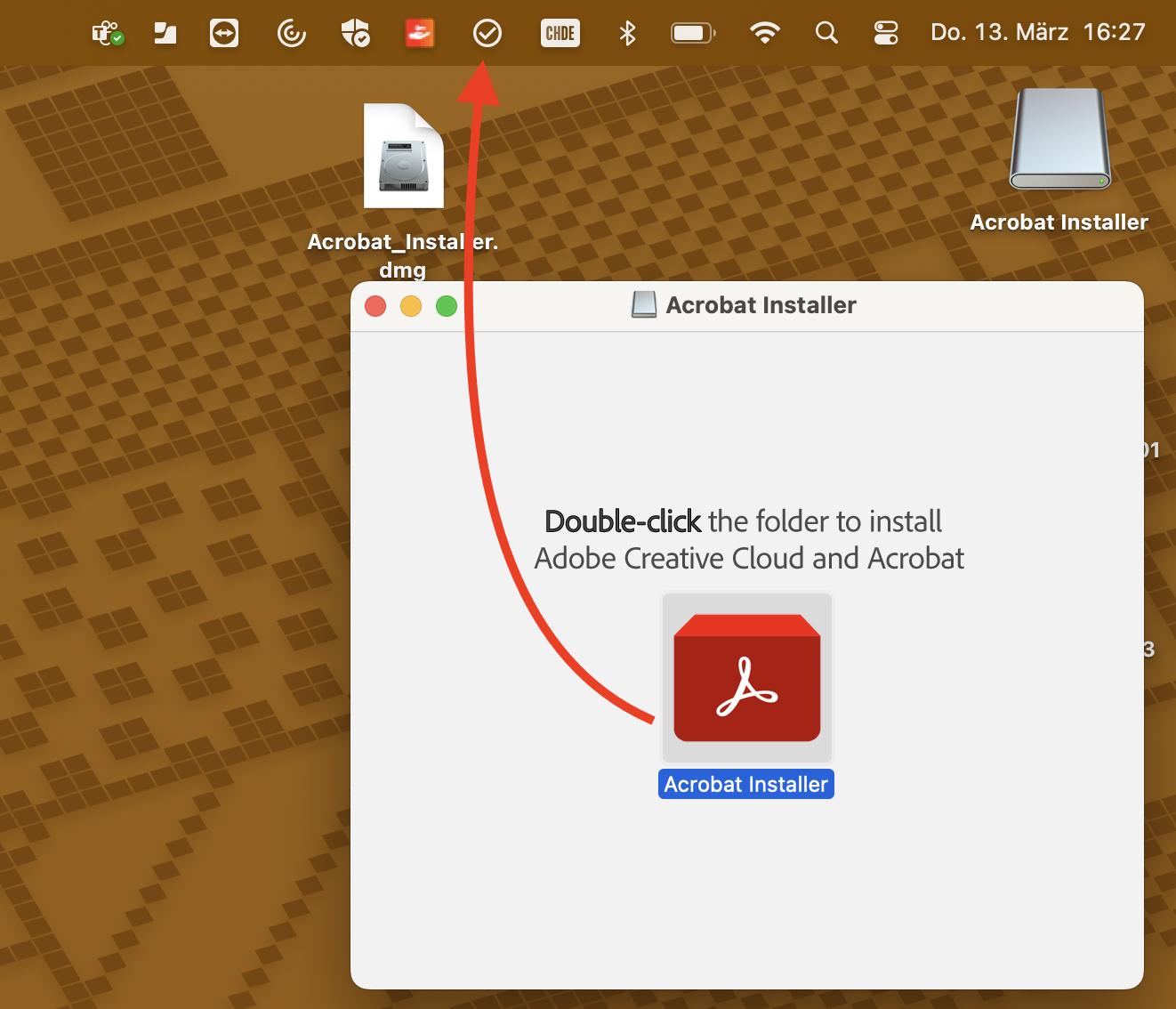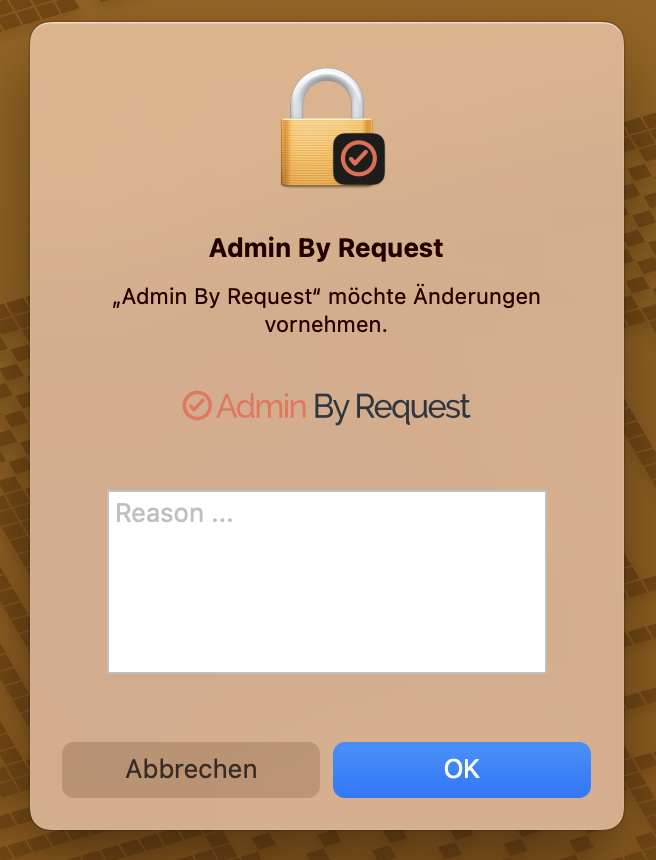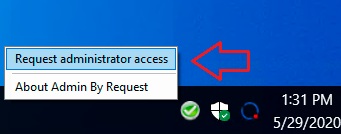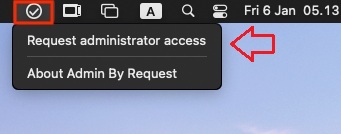Admin by Request
Seiteninhalt
Admin By Request
«Admin By Request» ist eine Sicherheitslösung, die den administrativen Zugriff auf IT-Systeme zuverlässig steuert. Sie erhöht die Kontrolle, reduziert Risiken und schützt Daten vor Missbrauch.
Vorteile
- Nur autorisierte Benutzer erhalten administrative Rechte.
- Zugriffsrechte sind Just-in-Time: temporär, aufgaben-/projektgebunden und nur bei Bedarf.
(Nach Ablauf der Nutzung verfallen die Admin-Rechte automatisch.) - Dauerhafte Administratorrechte entfallen.
- Alle Aktivitäten werden protokolliert. Das erleichtert die Einhaltung von Compliance-Vorgaben.
Einsatz an der UZH
- Variante 1 ist bereits auf allen von der ZI verwalteten Geräten vorinstalliert.
- Weitere Varianten werden bei Bedarf bereitgestellt.
Variante 1 - Einmalige Administratorrechte (Standard)
Mit dem Dateibefehl «Als Administrator ausführen» können Programme in einer geschützten Umgebung (Sandbox) gestartet werden, ohne dass der Benutzer lokal Admin ist.
- Nur der Prozess erhält Admin-Rechte, nicht der Benutzer.
- Für jede Installation muss ein Antrag mit Begründung gestellt werden.
- Alle Aktionen und Begründungen werden im Auditlog protokolliert.
- Diese Variante steht auf allen durch die Zentrale Informatik verwalteten Geräten zur Verfügung.
Windows-Geräte
So installieren Sie eine Anwendung:
- Laden Sie die Anwendung herunter (falls nicht vorinstalliert).
- Öffnen Sie den Windows Explorer und navigieren Sie zum Verzeichnis der Installationsdatei.
- Rechtsklick auf die Installationsdatei > wählen Sie «Als Administrator ausführen».
- Geben Sie im Popup-Fenster von Admin By Request einen Grund für die Installation an.
→ Ihr Antrag wird geprüft und muss genehmigt werden (kann mehrere Tage dauern). - Nach Freigabe die Installationsdatei erneut mit Admin-Rechten ausführen
(Rechtsklick > «Als Administrator ausführen»).
macOS-Geräte
Unterstützte Dateitypen: .pkg, .app, .dmg
So installieren Sie eine Anwendung:
- Laden Sie die Anwendung herunter (falls nicht vorinstalliert)
- Starten Sie die Anwendung aus dem Dock oder dem entsprechenden Ordner.
- Geben Sie im Popup-Fenster von Admin By Request einen Grund für die Installation an.
→ Ihr Antrag wird geprüft und muss genehmigt werden (kann mehrere Tage dauern). - Nach Freigabe die Anwendung einmalig installieren.
- .dmg-Dateien:
- Öffnen Sie die .dmg-Datei.
- Ziehen Sie das Symbol auf das Admin By Request-Symbol in der Menüleiste, bis ein weiss-grünes Pluszeichen erscheint.
|
|
6. Nach diesem Schritt öffnet sich ein Fenster, in dem Sie den Installationsgrund eingeben müssen.
Die Installation kann erst nach der Genehmigung fortgesetzt werden.
Variante 2 - Dauerhafte Administratorrechte (mit Antrag)
Mit dieser Variante können Sie bei Bedarf für 10 Minuten Administratorrechte aktivieren, ohne dass jedes Mal eine Genehmigung erforderlich ist.
Wichtige Hinweise:
- Diese Option ist für Benutzer gedacht, die regelmässig oder täglich lokale Adminrechte benötigen.
- Vor Nutzung muss ein Formular ausgefüllt werden: Admin By Request-Formular
- Nach Freischaltung können Sie die 10-Minuten-Rechte jederzeit selbst anfordern.
Einschränkung:
Systemtools wie PowerShell (Windows) oder Befehle mit sudo (macOS) sind weiterhin gesperrt. Für diese Funktionen ist eine Ausnahmebewilligung durch Betriebsteam und IT-Sicherheit erforderlich (gültig für 1 Jahr).
| Windows-Geräte | macOS-Geräte |
|---|---|
|
|
Der 10-Minuten-Countdown startet und wird unten rechts angezeigt. |
|
Programm deinstallieren
- Klicken Sie mit der rechten Maustaste auf das Symbol «Admin By Request» in der Taskleiste (gewöhnlich unten rechts auf Ihrem Bildschirm).
- Wählen Sie Tools > Uninstall Program aus.
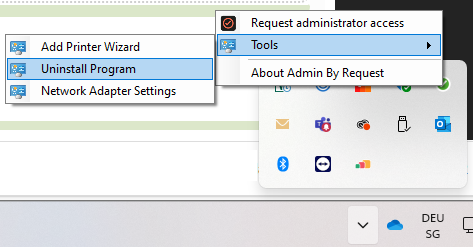
- Zoom
- Deinstallation von Admin By Request via Kontextmenübefehle
- Suchen und markieren Sie das Programm, das Sie entfernen möchten.
Je nach Programm:
Entweder startet die Deinstallation direkt,
oder es wird ein Antrag an die IT gestellt.
- Nach der Genehmigung durch die IT wird das Programm deinstalliert.